Mainos
Jos haluat, että Windows oli avoimen lähdekoodin, sinun on tutkittava ReactOS!
Microsoft on edistynyt paljon avoimemmin. Tämä suuntaus vaihtelee osallistumisesta toimialaryhmiin tiedostojen ja sovellusten yhteentoimivuuteen. Heck, se on jopa julkaissut monet omat työkalut ja sovellukset avoimen lähdekoodin muodossa.
Mutta yksi alue, josta on vielä puututtava, on Windows-käyttöjärjestelmä. Koska Windows- ja Office-yhdistelmät tarjoavat suuri Osa Microsoftin vuositulosta voi kestää hetken, kunnes voimme ladata käyttöjärjestelmäkoodin itse. Seurauksena on, että jotkut intrepid-yhteisön jäsenet ovat ottaneet itsensä kokeillaan rakentaa omat Windowsinsa alusta alkaen.
Tässä artikkelissa tarkastellaan mitä ReactOS on, kuinka se asennetaan ja miten se käsittelee joitain olemassa olevia Windows-sovelluksia.
Mikä on ReactOS joka tapauksessa?
ReactOS on yritys rakentaa Windowsia jäljittelevä avoimen lähdekoodin käyttöjärjestelmä. Tämä ei tarkoita vain näyttää Windowsilta Kuinka saada Windows 10 näyttämään Windows 7: ltä tai XP: ltä Näin saat Windows 10: n näyttämään Windows 7: ltä, Windows XP: ltä tai Windows 8: lta, jotta voit palauttaa klassisen ilmeen. Lue lisää , vaikka se tekee (no, vanhemmat versiot joka tapauksessa). Mutta se menee syvemmälle kuin se.
Hankkeen päätavoite on rakentaa käyttöjärjestelmä, joka tulee suorita mikä tahansa Windows-sovellus Kuinka käyttää Vineyardia Windows-sovellusten ajamiseen LinuxissaVineyardin avulla on helppo asentaa ja käyttää Windows-sovelluksia Linuxissa yhdessä Viinin kanssa. Opi käyttämään sitä ja saat suosikki Windows-ohjelmasi käynnissä muutamassa minuutissa! Lue lisää heität sitä.
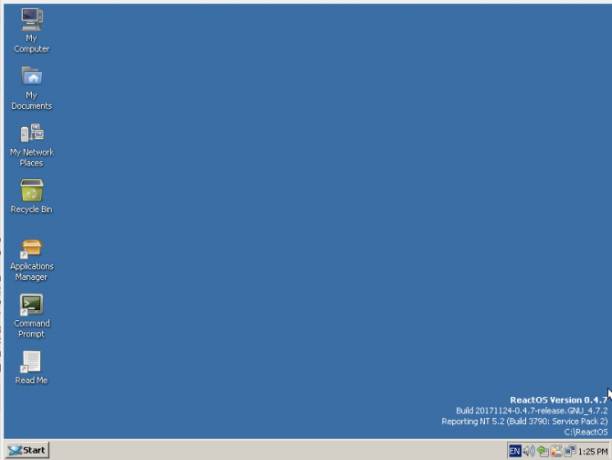
Tämä on valtava yritys. Hyvin korkealla tasolla käyttöjärjestelmä koostuu seuraavista komponenteista:
- ydin, joka kääntää ohjelmiston ja laitteiston välillä.
- perustiedot ohjelmistokirjastot jotka tarjoavat yleisiä toimintoja, kuten tiedoston kirjoittaminen levylle.
- Palvelut jotka ajavat taustalla. Print Spooler on esimerkki tästä, koska se odottaa muiden ohjelmien lähettävän jotain tulostimelle ja hallinnoi kyseistä vaihtoa.
- Sovellukset jotka käyttävät näitä komponentteja. Tämä ei koske vain käyttäjille suunnattuja sovelluksia, kuten Word tai Chrome, vaan myös järjestelmäsovelluksia. Esimerkiksi, explorer.exe on ohjelma, joka ei vain selaa tiedostoja (käyttäjän kohdalla), mutta tarjoaa myös työpöydän, tehtäväpalkin ja Käynnistä-valikon.
Ennen ReactOS-projektia on tarjota joukko kirjastoja, palveluita ja (järjestelmä) sovelluksia, jotka ovat yhteensopiva niiden kanssa, joita Microsoftilla on Yksi koko ei sovellu kaikille: Miksi ohjelmisto ei ole yleisesti yhteensopivaOhjelmisto on sama kaikissa käyttöjärjestelmissä, eikö niin? Väärä. Se saattaa näyttää samalta ja toimia samalla tavalla, mutta kulissien takana se on erilainen. Lue lisää . Lisäksi nämä ohjelmistokomponentit yleensä tuottavat järjestelmän puhelut suoraan ytimeen käyttäjäystävällisten ohjelmien puolesta. Joten ReactOS: n täytyy myös siepata nämä, käsitellä ne ja vastata, kun taas sovellus ei ole viisaampi.
Toivottavasti sinulla on käsitys siitä, mitä ReactOS-kehittäjät yrittävät tehdä. Ja siksi projektin nykytilaan perustuen on joitain asioita, jotka toimivat, ja jotkut eivät. Seuraavissa osioissa käydään läpi asennusprosessi a virtuaalikone Mikä on virtuaalikone? Kaikki mitä sinun tarvitsee tietääVirtuaalikoneiden avulla voit käyttää muita käyttöjärjestelmiä nykyisellä tietokoneellasi. Tässä on mitä sinun pitäisi tietää heistä. Lue lisää . Asennamme sitten kolme sovellusta nähdäksesi, kuinka ne toimivat: yksi perus, yksi välituote ja yksi kompleksi.
Kuinka asentaa ReactOS
ReactOS: n asennus on erittäin (erittäin) samanlainen kuin Windows. Jos olet joskus asentanut Windows tyhjästä, esimerkiksi itse rakennetulle tietokoneellesi, olet kotona. Alkuvaiheet ovat ”kuolemanruudun” sinisiä, kun taas viimeistelyssä käytetään tutun näköisiä (jos päivätty) valintaikkunoita.
Jos haluat seurata, aloita asentamalla VirtualBox käyttöjärjestelmääsi. Luo sitten virtuaalikone seuraavan kuvan mukaisilla asetuksilla. Suurin osa näistä ovat oletusasetuksia, lukuun ottamatta RAM-muistia (1 Gt) ja kiintolevytilaa (10 Gt), joiden pitäisi olla runsaasti tätä laihaa järjestelmää varten. Jos kaikki tämä kuulostaa sinulle räikeältä, katso meidän opas VirtualBoxiin Kuinka käyttää VirtualBoxia: KäyttöopasVirtualBoxin avulla voit helposti asentaa ja testata useita käyttöjärjestelmiä. Näytämme sinulle, kuinka Windows 10 ja Ubuntu Linux asetetaan virtuaalikoneeksi. Lue lisää nähdäksesi mistä on kyse.
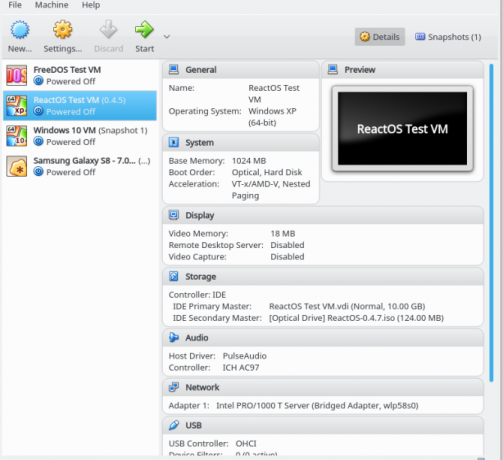
Vaihe 1: Asentajan kieli
Ensimmäisessä näytössä pyydetään valitsemaan kieli, jota käytetään asennuksen aikana. Täällä voit nähdä kauniit siniset näytöt, jotka ovat yhteisiä Windows-asennuksille. Tällä ja seuraavilla näytöillä voit navigoida nuolinäppäimillä, käytä Tulla sisään valinnan tekemiseksi ja muiden toimintojen suorittamiseksi alapalkissa luetelluilla näppäimillä.
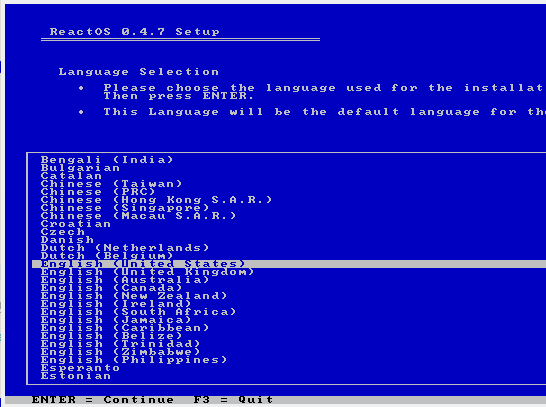
Vaiheet 2-3: Tervetuloa ja varoitus
Tässä on hieno viesti, joka toivottaa sinut tervetulleeksi ReactOS: iin, sekä huomautus, että sitä on edelleen kehitteillä.
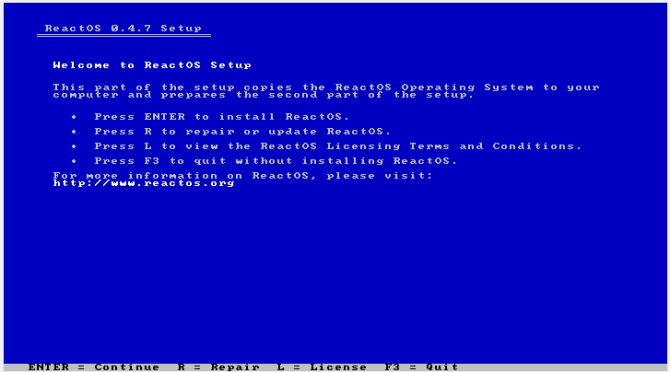
Vaiheet 4-5: Laitteet ja tallennustila
Voit turvallisesti hyväksyä laitteiden oletusarvot. Ne ovat kaikki vakiokomponentteja, joita VirtualBox jäljittelee.
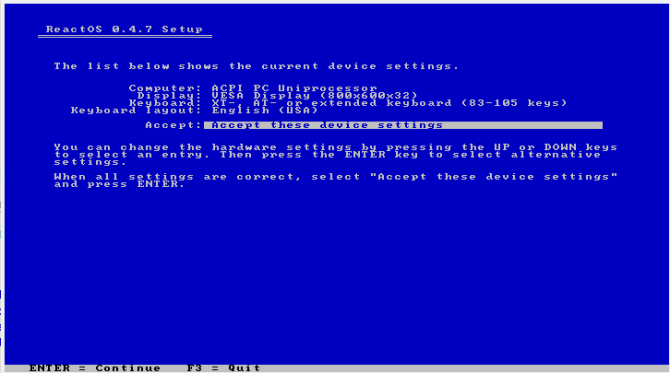
Seuraavassa näytössä pitäisi näkyä virtuaalilevy, jonka loit virtuaalikoneelle. Voit kertoa, vastaako C: -aseman koko sitä, mitä sanoit VirtualBoxille osoittaa tälle virtuaalimassalle. Ellet tarvitse hieno osiojärjestelmä, voit vain osua Tulla sisään tässä.
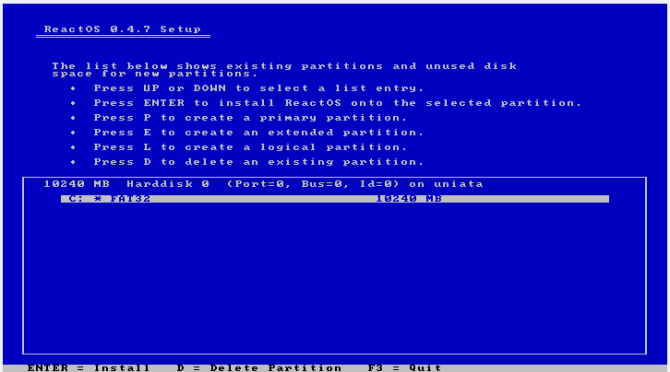
Vaihe 6: Vahvistus
Valitse viimeisessä näytössä keskimmäinen vaihtoehto. Se tulee alusta levy kokonaan, jonka haluat, onko VM täysin uutta vai kierrätätkö vanhaa virtuaalista levytiedostoa.
Osuma Tulla sisään seuraavalla näytöllä uudelleen vahvistaaksesi.
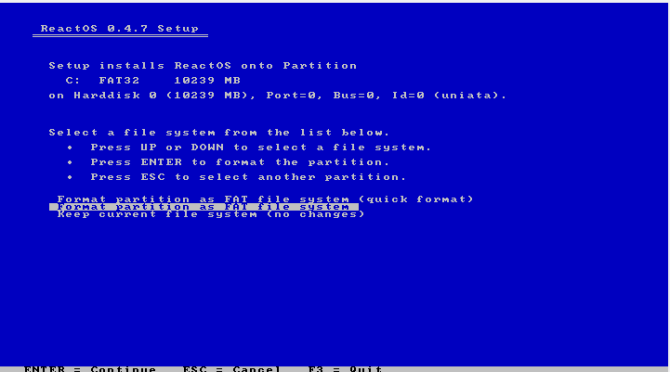
Vaihe 7: Alustaminen
Virtuaalilevyn koosta riippuen muotoiluprosessi voi viedä jonkin aikaa.
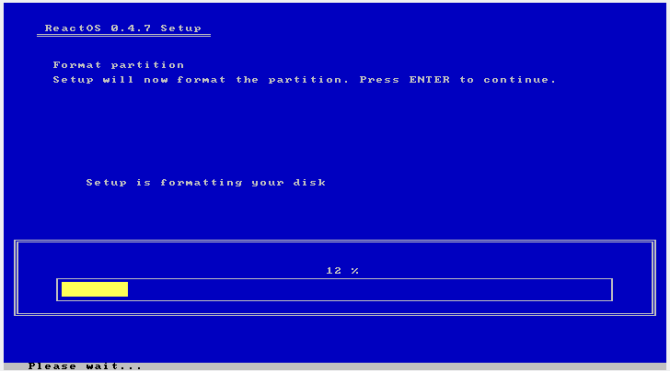
Vaihe 8: Asenna käyttöjärjestelmä
Seuraavaksi asentaja kopioi käyttöjärjestelmätiedostot virtuaalilevyllesi.
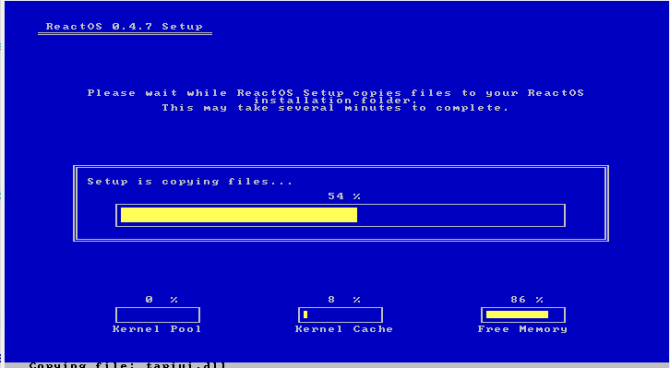
Vaihe 9: Asenna Bootloader
Viimeiseksi asennusohjelma asentaa VM: t käynnistyslatain suorittaa ReactOS, kun käynnistät sen. Valitse ensimmäinen vaihtoehto täältä, joka asentaa sen sekä virtuaaliselle levylle kokonaisuutena että erityisesti C: -osiolle. Viimeinen näyttö ilmoittaa sinulle, että käynnistät koneesi uudelleen. Sano hyvästi tuo mahtava sähköinen sininen.
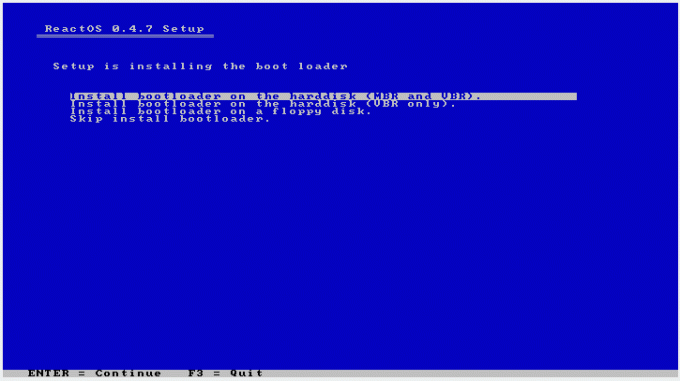
Kuinka perustaa ReactOS
Sinun pitäisi nyt käynnistyä itse ReactOS: iin. Jos olet tietyn ikäinen käyttäjä, näkemäsi tyylin tulisi näyttää tutulta. Nyt ilmestyy ohjattu toiminto, joka auttaa sinua asettamaan joitain järjestelmän osa-alueita:
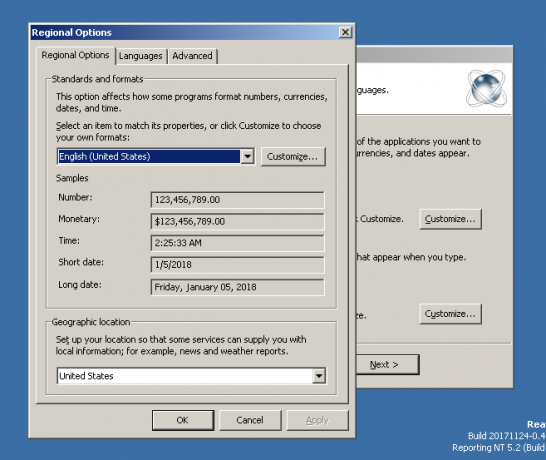
- Tervetuloa näyttö.
- Kiitokset etenkin avoimen lähdekoodin projektille, jonka ReactOS sisältää.
- Kieliasetukset, mukaan lukien järjestelmän (päiväys / aika, valuutta ja muut muodot) ja näppäimistön (esim. Yhdysvaltain asettelu) kielen asetukset, jotka on esitetty yllä olevassa kuvassa.
- Mahdollisuus lisätä nimesi ja yrityksesi nimi.
- Laitteen nimi ja salasana järjestelmänvalvojan tili Windows-järjestelmänvalvojan tili: kaikki mitä sinun tarvitsee tietääWindows Vistasta lähtien sisäänrakennettu Windows Administrator -tili on oletuksena poistettu käytöstä. Voit ottaa sen käyttöön, mutta tee se omalla vastuulla! Näytämme sinulle kuinka. Lue lisää .
- Päivämäärän, ajan ja aikavyöhykkeen asettaminen.
- Teeman valitseminen. ReactOS sisältää kaksi laatikosta: Lautus, tumma teema ja Classic (joka näyttää aivan kuin odottaisit), jotka näkyvät alla olevassa kuvassa.
- Verkkoasetukset.
- Osoitetaan, tuleeko ReactOS-kone osaa (ad-hoc) työryhmä tai yritysalue Kotiverkkovinkki: Tiedostojen ja kansioiden jakaminen Windows-käyttäjätilien välilläJoskus tietokone voi olla fyysisesti hyvin lähellä toisiaan, mutta tuntuu etäisyydellä toisistaan, kun yrität siirtää tiedostoa. Tämän oppaan avulla voit helposti siirtää tiedostoja tietokoneelta toiselle. Lue lisää .
- Viimeinen edistymisnäyttö, kun käyttöjärjestelmä toimii taustalla.
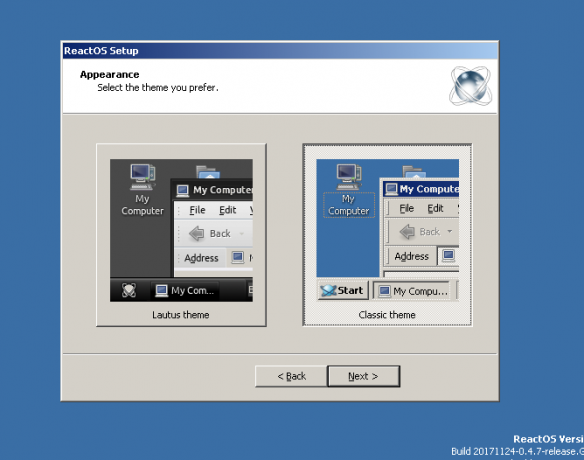
Kun kaikki tämä on valmis, työpöytäsi on käyttövalmis. Jos käytät tavallista Windows-käyttäjää, kaiken täällä pitäisi olla hyvin tuttu. Käynnistä-valikko, tehtäväpalkki, ilmaisinalue ja työpöydän kuvakkeet näyttävät kaikki täsmälleen Redmondin käyttöjärjestelmältä. Kaikki näyttää samalta, mutta kuinka hyvin se toimii työ?
Windows-ohjelmien asentaminen ReactOS: iin
Valitsemme kolme sovellusta käytettäväksi tässä kokeilussa seuraavasti:
- Tekstieditori 6 parasta Windows-muistikirjan vaihtoehtoaWindows Notepad on liian yksinkertainen, mutta Microsoft Office on ylenmääräinen? Jos etsit Notepad-korvausta, tässä on johtavia vaihtoehtoja. Yksi on täydellinen sinulle. Lue lisää . Se on yksi olemassa olevista perustietokoneista, ja ReactOS: lla on myös omat kloonit sekä Notepadista että Wordpadista, aivan kuten Windows. Yritämme kuitenkin asentaa PSPad, avoimen lähdekoodin tekstieditori.
- Musiikinsoittaja 5 parasta ilmaista musiikkisoitinta WindowsilleMusiikin lataamisella on edelleen etuja. Yhdessä voit toistaa musiikkia, vaikka sinulla ei olisi Internet-yhteyttä. Mutta mitä soitinta sinun tulisi käyttää? Täältä löydät parhaat ilmaiset musiikkisoittimet. Lue lisää . QMMP on monialustainen ja näyttää WinAmpilta, joten se näyttää hyvältä valinnalta. Mutta multimediasovellusten on oltava vuorovaikutuksessa eri käyttöjärjestelmien sisäisten laitteiden kanssa, joten se edustaa jotain hieman monimutkaisempaa kuin tekstieditori.
- nettiselain Parhaat Windows-selaimetMikä on oletusselaimesi? Vaikka olemmekin hemmoteltuja valinnan suhteen, suurin osa meistä pitää kiinni kokeneista tärkeimmistä pelaajista. Mitkä ovat parempia vaihtoehtoja resurssien käytölle, nopeudelle ja turvallisuudelle? Lue lisää . Etsimme täältä jotain monimutkaista, miksi et halua sitä? Yritetään asentaa uusin Chrome.
Huomautus: Vaikka alkuperäisissä ohjeissa lueteltiin 1 Gt RAM-muistia ReactOS-virtuaalikoneelle Chromen valinnan perusteella, lisäin tämän 2 Gt: aan ennen asennuksen tekemistä.
Seuraavissa osissa kuvataan yksityiskohtaisesti, kuinka onnistunut (tai ei) näiden ohjelmien asennus ja suorittaminen olivat.
Asenna ja suorita PSPad
Kun olet ladannut asennusohjelman projektin verkkosivusto, yksinkertainen kaksoisnapsautus aloitti.
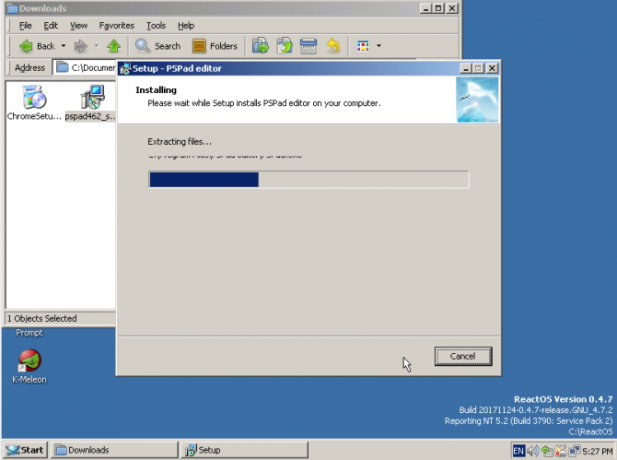
Asennus valmistui ilman ongelmia, ja asennusohjelma käynnisti sovelluksen. Jotkut alkeelliset testit (tekstin kirjoittaminen ja tiedoston tallentaminen) menivät ilman kiinnitystä. Yksi häiriö, jonka huomasin, oli, että Pienennä-painike otsikkopalkissa ei toiminut. Maksimoi toiminut, vaihtamalla sitä edestakaisin alla olevan kuvan koon ja täysikokoisen välillä. Mutta pienennä ei tehnyt, kun taas se toimi muissa ikkunoissa, kuten tiedostohallinnassa.
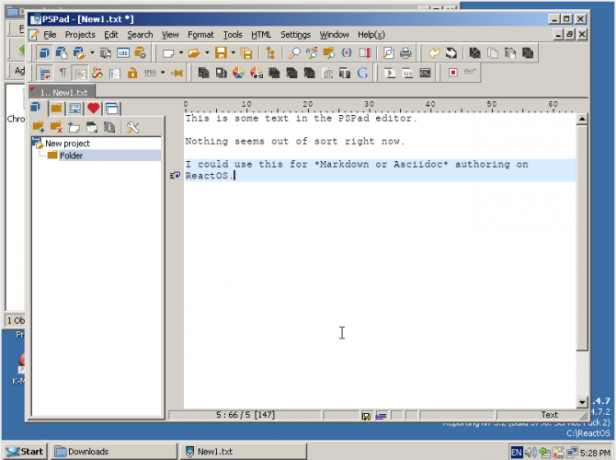
Kaiken kaikkiaan se näyttää ensin punastuvan olevan suurelta osin toiminnallinen. Joten "perus" -sovelluksen edustajana PSPad läpäisee testin.
Huomautus: ReactOS: lla on Application Manager, joka muistuttaa enemmän avoimen lähdekoodin maailman eri pakettihallintaohjelmia kuin Windowsin Ohjelmat ja Ominaisuudet." Tämä on eräänlainen ohjelmistovarasto, josta käyttäjät voivat valita ja asentaa sovelluksia ReactOS: lle, aivan kuten Windows Store. Miellyttävä yllätys oli, että PSPad näkyi asennettuna tähän työkaluun, vaikka asensimme sen manuaalisesti. Lisäksi Application Managerilla on (hiukan vanhempi) PSPad-versio asennettavaksi. Se asensi myös oikein ja jopa poimi istunnon, jonka avasin uudemmassa versiossa.
QMMP: n asentaminen ja suorittaminen
QMMP on myös ladattavissa verkkosivustoltaan; vieritä vain alaspäin Lataukset-sivulle ja etsi linkki "Binaaripaketit Windowsille". Valitse uusin versio asennusohjelmasta ja kaksoisnapsauta suorittaaksesi.
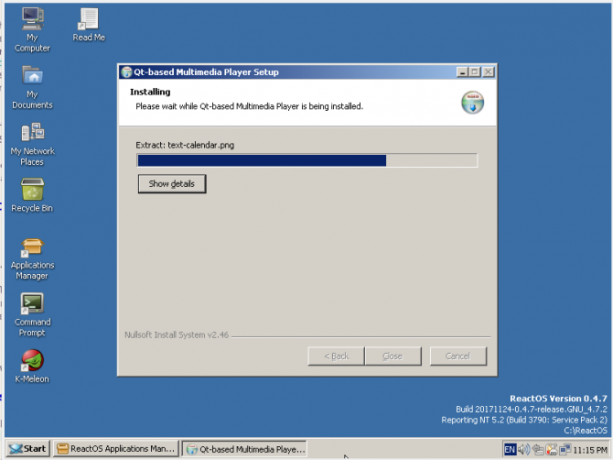
Asiat menivät alamäkeen, vaikka sovellus käynnistyi. Sen avulla sain käynnistää sovelluksen ja lisätä kappaleen soittolistaan, mutta sitä ei soitettu. Tässä vaiheessa huomasin sen ääniohjainta ei ollut asetettu oikein VM: lle, mutta edes sen tekemisen ja vahvistuksen jälkeen sovellus ei toista MP3-tiedostoa. Itse asiassa ReactOS alkoi jäätyä, kun yritin poistaa QMMP: n asentaaksesi sen uudelleen. Uusi ReactOS-asennus, jossa varmistin ääniohjaimen asentamisen ensin, ei edes ratkaissut ongelmaa.
Tätä "kohtalaista" sovellusta varten voidaan arvioida, että se ei läpäise. Vaikka se asensi ja käynnisti, se ei tosiasiassa suorittanut ydintoimintansa.
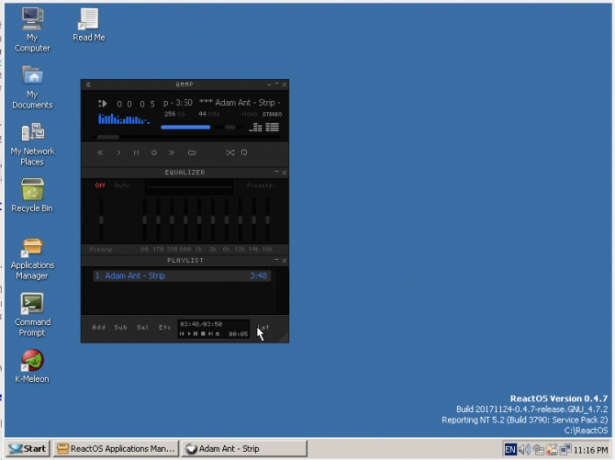
Huomautus: Kuten PSPad, QMMP on saatavana myös ReactOS Application Managerilta. Tämän (uudelleen, vanhemman) version asentaminen toimi, kuten yllä olevassa kuvassa.
Chromen asennus ja käyttö
Nyt vallankaappauksen myötä: Chrome-selain. Jos saat tämän asennettavaksi ja käynnissä koneellesi, sinulla on yhtäkkiä laaja valikoima työkaluja. Tämä vaihtelee välillä työpöydän sähköposti audiosoittimiin (katso meidän opas Spotifyyn) tuottavuusvälineisiin (Google Docs tai Office Online). Mutta sen kyky käyttää tätä upeaa verkkopohjaista ohjelmistoa tarkoittaa, että se on monimutkainen peto konepellin alla. Voiko ReactOS käsitellä sitä?
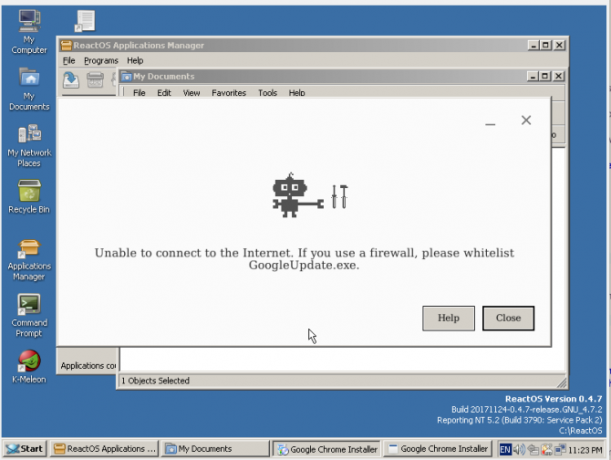
Valitettavasti ei. Ainakin tavallisen ChromeSetup.exe-tiedoston suorittaminen epäonnistui. Asennusohjelma ei edes pystynyt muodostamaan yhteyttä Internetiin ladataksesi itse selaimen, mikä ei riitä Chromen kyvylle surffata verkossa ReactOS-verkossa.
Huomautus: Vaikka Chrome ei ole vaihtoehto, ainakaan ei levittämättä hieman kyynärrasvaa sen asentamiseksi, Firefox on! Se on saatavana Application Managerilta ja toimii hyvin. Vaikka versio oli hiukan vanhempi (v.45.0.1), siinä ei ollut mitään ongelmia avaamalla tämän artikkeliluonnos Google-dokumenteissa, kun olin kirjautunut Gmailiin, kuten alla olevassa kuvassa näkyy.
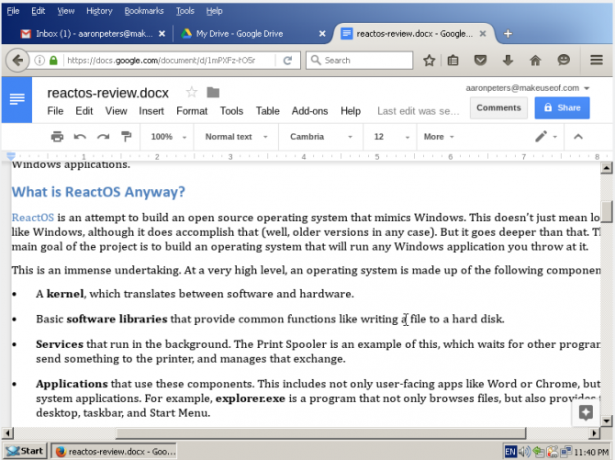
Pitäisikö sinun käyttää ReactOSia?
Se riippuu. Jos olet jo Windows-käyttäjä? Ei, ei mistään syystä, ellei se ole vain uteliaisuutta. Jos olet Mac- tai Linux-käyttäjä? Voi olla hyödyllistä suorittaa tarvittava pariton Windows-sovellus suorittamalla se VirtualBoxissa. Pohjimmiltaan, jos olet tilanteessa, jossa Viini ei aja haluamaasi asiaa, etkä halua hankkia Windows-lisenssiä. Pidä vain mielessä sen keskeneräinen tila ja älä tee suuria vetoja (esim. Älä luota siihen missään kriittisissä ohjelmissa ilman laajoja testauksia).
Toisin sanoen, jos sinulla on vanhempaa laitteistoa, jolla ei ole käyttöjärjestelmää, ja tarvitset sellaista, ReactOS saattaa olla käyttökelpoinen vaihtoehto. Sinun tulisi suunnitella pitäytyäsi sovellushallinnassa saatavilla olevalla tavalla, mikä ei ole niin paha kuin miltä se kuulostaa. Vaikka jotkut manuaalisesti asennetuista sovelluksista eivät onnistuneet, ReactOS meni “kolmeen kolmeen” sovelluskeskuksen asennuksilla.
Edellä mainittujen apuohjelmien ja Firefoxin lisäksi on saatavana joitain painavia sovelluksia. Kuten LibreOffice. GIMP, Inkscape ja Scribus grafiikkaan / julkaisuun. GnuCash taloudelle. VLC videolle. Diablo II: sta on jopa demoversio. Ei liian nuhjuinen ryhmälle yhteisön kehittäjiä, jotka ottavat Microsoftin käyttöön.
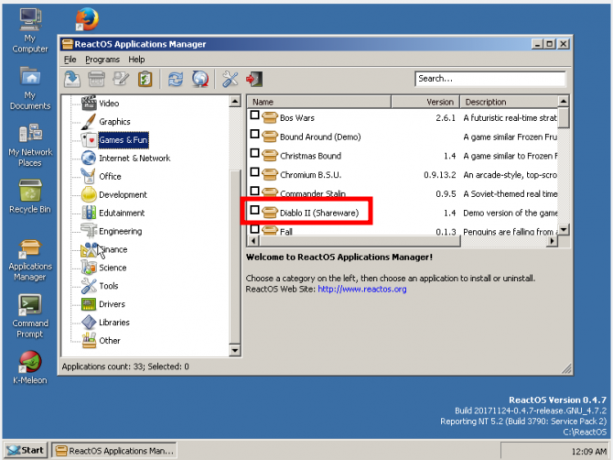
Kaiken kaikkiaan, sinulla olisi todennäköisesti parempi Linux-jakelu ohjelmistopäivitysten ja yleisten ominaisuuksien suhteen. Mutta jos sinulla on vanhempi kone ja käyttäjä, joka vain ei voi grokata toista käyttöjärjestelmää? Tällöin, jopa nykyisessä alfa-tilassaan, ReactOS on ehdottomasti katsomisen arvoinen.
Luuletko, että ReactOS on kannattava yritys? Eikö täysin ilmainen ja avoimen lähdekoodin Windows-yhteensopiva käyttöjärjestelmä olisi mahtava? Kerro meille alla kommentteihin, jos sinulla on mielipiteitä!
Aaron on työskennellyt kyynärpäässä liiketoiminnan analyytikkona ja projektipäällikkönä viidentoista vuoden ajan, ja hän on ollut uskollinen Ubuntun käyttäjä melkein yhtä kauan (Breezy Badgerin jälkeen). Hänen kiinnostuksen kohteisiinsa kuuluvat avoimen lähdekoodin, pienyrityssovellukset, Linuxin ja Androidin integrointi sekä tietojenkäsittely pelkän tekstin tilassa.